Android-telefoni täielik varundamine (juurdunud ja juurutamata)
Miscellanea / / February 11, 2022
Varem oleme näinud, kuidas saate varundage oma Android-seade arvutisse, kasutades Wondershare MobileGo kuid tööriistaga oli seotud vähe piiranguid:
- Wondershare MobileGol kulus varukoopia taastamiseks palju aega.
- Varundada saab ainult kontakte, tekstisõnumid ja rakendusi kasutades tööriista, jättes välja kõnekirjed ja Wi-Fi pääsupunkt seaded.
- Protsessis puudus paindlikkus andmete taastamiseks liikvel olles, kuna varukoopia taastamiseks tuleks telefon arvutiga ühendada.
Täna räägin paremast alternatiivist – Minge varundus, mis aitab teil rääkida oma seadme täielikust varukoopiast ja selle hõlpsalt taastada, kui soovite. Rakendus töötab kõigis seadmetes – juurdunud ja juurdunud, kuid juurdunud seadmetel on õigus mõnedele lisahüvedele rakenduses.
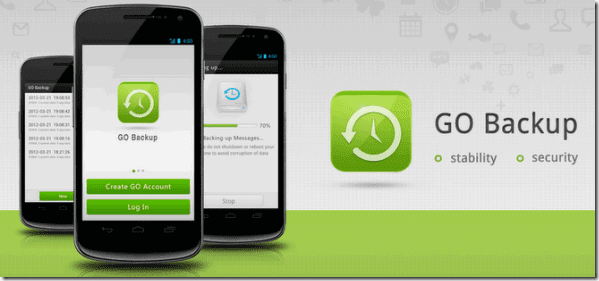
Kui teil on juurdumata seade, saate hõlpsalt varundada ja taastada SMS-i, MMS-i, kontaktid, kõnelogid, Wi-Fi pääsupunktid ja rakendused. Seadete taastamise ajal peavad juurdunud seadmete kasutajad kõik rakendused ükshaaval käsitsi taastama. Juurdunud seadmed võivad aga teha varukoopiaid ka rakenduste andmetest (sisselogimismandaadid, salvestatud mängud jne) ja neid vaikselt taustal taastada. Nii et vaatame, kuidas rakendust varukoopiate tegemiseks ja taastamiseks kasutada.
Varukoopia loomine
Laadige alla ja installige rakendus oma seadmesse ning käivitage see. Rakendus tuvastab automaatselt, kas teil on seadmes juurjuurdepääs, ja aktiveerib automaatselt juurteenused pärast kasutajalt loa saamist. Varukoopia loomiseks klõpsake nuppu Uus varukoopia rakenduse avakuval.
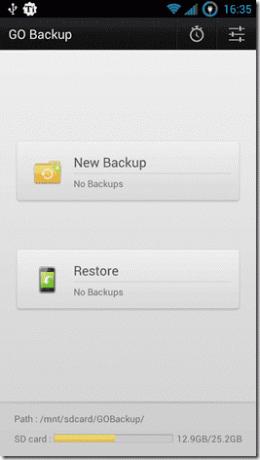
Rakendus palub teil kontrollida kõiki asju, mida soovite varundada. Esimest korda on soovitatav kasutada täielikku varukoopiat. Kui olete oma valiku kinnitanud, puudutage nuppu Varundamise alustamise nupp.

Rakendus teeb varukoopia ja salvestab selle teie telefoni SD-kaardile. Kui sa tahad kopeerige varukoopia oma arvutisse, saate SD-kaardi arvutisse ühendada ja kausta kopeerida /sdcard/GOBackup/AllBackup/ arvutisse.

Kui teil on vaja sätteid taastada, veenduge, et varukoopiafail on salvestatud õigele teele ja klõpsake nuppu Taasta nupp. Kui olete teinud rohkem kui ühe varukoopia, valige fail, mida soovite taastada. Mis tahes komponendi varukoopiast väljajätmiseks eemaldage linnuke ja klõpsake nuppu Taasta. Juurdeta seadmete puhul peate iga rakenduse taastamiseks vajutama installinuppu, kuid nagu ma juba mainisin, võivad juurdunud seadmed oma telefonid taskusse pista; kõik rakendused taastatakse vaikselt.

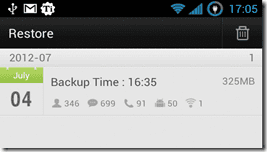
Samuti saate rakenduse abil ajastada varukoopiaid ja seda on alati soovitatav teha, kuid ärge unustage ruumi säästmiseks aeg-ajalt vanu varukoopiaid kustutada.
Üldiselt on Go Backup kõigi teie Androidi varundusülesannete jaoks ühtne lahendus. Kui teate mõnda paremat rakendust, ärge unustage seda kommentaarides mainida.
Viimati uuendatud 03. veebruaril 2022
Ülaltoodud artikkel võib sisaldada sidusettevõtete linke, mis aitavad toetada Guiding Techi. See aga ei mõjuta meie toimetuslikku terviklikkust. Sisu jääb erapooletuks ja autentseks.



